VISIO中的自动化工具:提高网络图绘制效率的高效方法
发布时间: 2024-12-18 15:13:11 订阅数: 1 

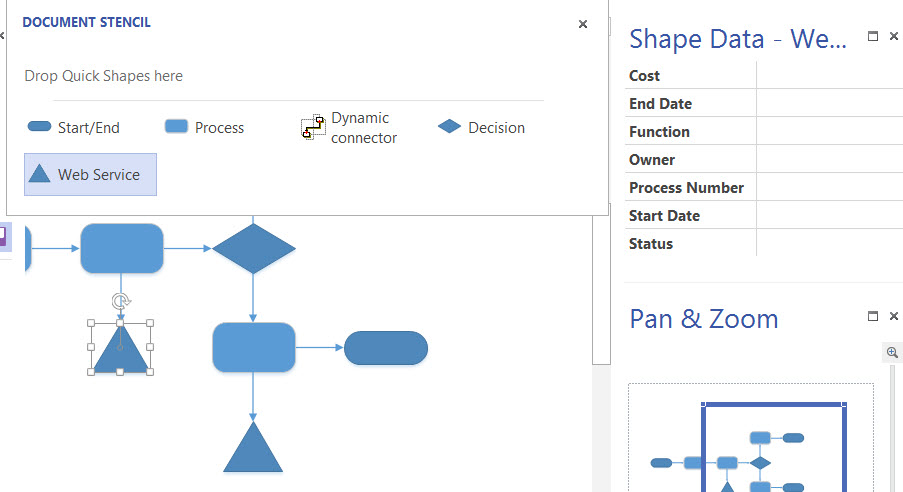
# 摘要
本文旨在介绍VISIO自动化工具的概念、理论基础、实践应用和进阶技巧。通过阐述自动化工具的意义、作用、与传统绘图方法的对比、关键技术和选择标准,深入分析其在VISIO中的实现原理和工作机制。进一步,实践应用章节着重介绍了基础和复杂自动化脚本的编写、应用、构建、管理以及实际案例分析,展示了工具在不同应用场景下的效率和优势。进阶技巧部分探讨了自定义形状和模板的创建、自动化工具的集成与扩展以及性能优化策略。最后,总结与展望章节对自动化工具的优势进行总结,并预测了其未来发展趋势与挑战,旨在为相关领域的研究和应用提供指导。
# 关键字
VISIO自动化工具;理论基础;实践应用;进阶技巧;脚本编写;性能优化
参考资源链接:[全面 VISIO 图标集:包含网络拓扑与设备示例](https://wenku.csdn.net/doc/4ymsjw9tb5?spm=1055.2635.3001.10343)
# 1. VISIO自动化工具概述
## 1.1 VISIO自动化工具的背景和需求
VISIO是一款广泛应用于流程图、网络图、数据流向图等各类图形的绘制工具。然而,随着信息技术的快速发展,手动绘图的效率和准确性已经无法满足日益增长的工作需求,这为VISIO自动化工具的出现提供了必要条件。
## 1.2 VISIO自动化工具的优势
自动化工具可以大大节省绘图时间,提高绘图的准确性和标准化程度。通过自定义的脚本和模板,可以实现复杂流程的快速绘制,大大提高了工作效率。
## 1.3 VISIO自动化工具的使用前景
随着企业信息化、数字化的不断推进,VISIO自动化工具的应用前景非常广阔。它不仅可以应用于传统的绘图领域,还可以扩展到项目管理、数据可视化等多个领域。
# 2. VISIO自动化工具的理论基础
## 2.1 VISIO的自动化概念
### 2.1.1 自动化工具的意义和作用
在现代IT行业,绘图工具的自动化已经成为提高效率和减少重复性工作的关键技术。通过使用VISIO自动化工具,用户可以实现快速生成图表、标准化文档和复杂流程图的绘制,从而显著提升工作效率和质量。
自动化不仅仅限于简单任务的重复执行,而是要实现复杂逻辑的自动化处理,如自动布局、自动数据同步以及智能决策支持等功能。这样的工具能够减轻工作负担,减少人为错误,为专业人士提供更清晰、更准确的图表和视图。
### 2.1.2 VISIO自动化工具与传统绘图方法的对比
传统的VISIO绘图依赖于用户手动创建和调整图形和连接器。这种方式在面对大量或复杂图表时往往效率低下,且容易出错。相比之下,自动化工具能够通过脚本或宏命令,实现对绘图的精确控制和快速编辑。
自动化工具能够根据预定义的规则自动完成绘图任务,如自动对齐、排序、更新图表等,而无需人工干预。此外,它们可以集成数据源,例如数据库或Excel表格,使图表动态反映数据变化。
## 2.2 自动化工具的实现原理
### 2.2.1 VISIO的宏命令和脚本接口
VISIO提供了一个强大的宏命令和脚本接口,它基于Microsoft Visual Basic for Applications (VBA)编程语言。通过VBA,用户可以编写自定义脚本来控制几乎所有的VISIO操作,包括创建形状、设置属性、管理页面以及执行复杂的绘图逻辑。
编写宏命令和脚本时,开发者可以访问VISIO对象模型。此模型包含了可以操作的所有对象,例如文档、页面、形状、图表等。通过这些对象的方法和属性,开发者可以构建自动化的绘图解决方案。
### 2.2.2 自动化流程的工作机制
自动化流程的工作机制通常包括几个主要步骤:用户输入触发条件、执行预设的脚本或宏命令、脚本命令调用VISIO对象模型执行具体操作、完成操作后输出结果。
整个流程往往需要精确的逻辑控制,以确保在各种情况下都能正确地执行预设的任务。为此,脚本编写者需要充分了解VISIO对象模型和VBA编程知识,以编写出既高效又具有错误处理机制的自动化脚本。
## 2.3 自动化工具的关键技术和选择标准
### 2.3.1 选择自动化工具的标准
选择合适的VISIO自动化工具时,用户需要考虑多个因素。首先,工具应易于使用,即具有直观的用户界面和易懂的脚本语言。其次,工具应具备足够的灵活性,以应对不同的绘图需求和场景。最后,工具的性能和稳定性也不容忽视,它应能够快速执行复杂操作,且在长时间运行中保持高稳定性。
此外,社区支持和文档丰富度也是重要的考量因素,良好的社区支持有助于解决使用过程中遇到的问题,而完善的文档可以大大降低学习成本。
### 2.3.2 关键技术的深入分析
深入了解VISIO自动化工具的技术细节,可以帮助用户更好地掌握和利用这些工具。关键的技术主要包括VBA编程语言、VISIO对象模型以及API接口的使用。VBA作为一种事件驱动的编程语言,允许用户编写事件处理代码来响应用户动作,如按钮点击、形状拖放等。
VISIO对象模型则定义了所有能够通过脚本控制的VISIO对象及其属性和方法。掌握这些对象以及它们的层次结构对于编写有效和高效的自动化脚本至关重要。此外,了解API的调用方式和参数可以扩展自动化工具的功能,实现与外部系统的集成。
# 3. VISIO自动化工具的实践应用
## 3.1 基础自动化脚本的编写和应用
### 3.1.1 编写第一个VISIO自动化脚本
在开始编写VISIO自动化脚本之前,我们首先需要了解VISIO提供的自动化接口。VISIO对象模型允许开发者通过VBA(Visual Basic for Applications)或其他支持的编程语言与VISIO进行交互。VBA是Microsoft Office系列软件中常用的自动化编程语言,它嵌入在Excel、Word和VISIO等应用程序中,可以直接控制这些应用程序的功能。
要开始编写脚本,第一步是打开VISIO,并启用开发者选项卡。在VISIO中,依次点击“文件” -> “选项” -> “自定义功能区”,勾选“开发者”以显示开发者选项卡。
接下来,可以利用VBA编辑器开始编写第一个脚本。以下是一个简单的示例,演示如何创建一个新的VISIO文档,并添加一个矩形:
```vb
Sub CreateShape()
' 创建一个新的VISIO文档
Dim visioDoc As Visio.Document
Set visioDoc = Visio.Documents.Add
' 在文档中添加一个矩形形状
Dim myRectangle As Visio.Shape
Set myRectangle = visioDoc.DrawRectangle(3, 3, 5, 4)
' 保存文档
visioDoc.SaveAs "C:\MyShapes.vdx"
End Sub
```
在这段脚本中,我们首先创建了一个新的VISIO文档对象,然后在文档中使用`DrawRectangle`方法绘制了一个矩形。最后,我们调用`SaveAs`方法保存了文件。请注意,`DrawRectangle`方法的参数为矩形左上角和右下角的坐标。
编写脚本后,可以在VBA编辑器中运行它。如果一切顺利,你将看到一个新的VISIO文档被打开,并且里面包含了一个矩形。如果出现错误,请检查代码是否正确并遵循VISIO对象模型的规则。
### 3.1.2 脚本的调试与优化
编写脚本并不总是一帆风顺的。在实际使用过程中,脚本很可能会出现逻辑错误或者运行时错误。为了高效地调试脚本,我们可以使用VBA编辑器内置的调试工具,如断点、监视窗口和变量窗口。
以之前的创建矩形的脚本为例,如果我们想检查矩形的坐标是否正确,可以在绘制矩形的行添加一个断点:
```vb
Set myRectangle = visioDoc.DrawRectangle(3, 3, 5, 4)
```
当脚本运行到这行代码时,它会自动暂停,允许我们
0
0






